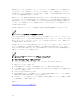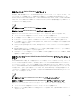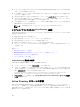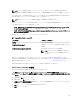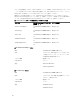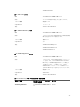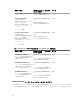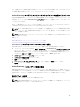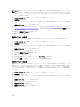Install Guide
さい。複数のスキーマ拡張を追加した場合でも、スナップインは 1 度だけ拡張します。これらのオブジェク
トの管理に使用する各システムに、スナップインをインストールしてください。
Active Directory ユーザーとコンピュータスナップインへの拡張のインストール
『Systems Management
ツールとマニュアル
』DVD を使用してシステム管理ソフトウェアをインストールす
る場合は、インストール時に Active Directory スナップイン オプションを選択してスナップインをインスト
ールすることができます。
64 ビット Windows オペレーティングシステムの場合、スナップインのインストーラは <DVD
ドライブ
>:
\SYSMGMT\x64\ManagementStation\windows\ADSnapIn にあります。
メモ: 新しい Active Directory オブジェクトを管理している各管理ステーションに Administrator Pack
をインストールします。Administrator Pack をインストールしない場合は、コンテナ内の新しいオブジ
ェクトを参照できません。
メモ: Active Directory ユーザーとコンピュータスナップインの詳細については、Microsoft のマニュア
ルを参照してください。
関連リンク:
Active Directory ユーザーとコンピュータのスナップインを開く
Active Directory ユーザーとコンピュータのスナップインを開く
Active Directory ユーザーとコンピュータスナップインを開くには、次の手順を実行してください。
1. ドメインコントローラ上にいる場合、開始 → 管理ツール → Active Directory ユーザーとコンピュータ
をクリックします。ドメインコントローラ上にいない場合は、ローカルシステムに適切な Microsoft
Administrator Pack がインストールされている必要があります。この Administrator Pack をインストー
ルするには、スタート → 実行 をクリックして、MMC と入力し、<Enter> を押します。
2. コンソール 1 ウィンドウで ファイル をクリックします。
3. スナップインの追加と削除 をクリックします。
4. 追加 をクリックします。
5. Active Directory ユーザーとコンピュータ スナップインを選択して 追加 をクリックします。
6. 閉じる をクリックして OK をクリックします。
Active Directory へのユーザーと権限の追加
拡張 Active Directory ユーザーとコンピュータのスナップインでは、RAC オブジェクト、関連オブジェクト、
および特権オブジェクトを作成することによって、DRAC および Server Administrator のユーザーと特権を
追加できます。オブジェクトを追加するには、該当するサブセクションの手順を実行してください。
製品オブジェクトの作成
製品オブジェクトを作成するには、次の手順を実行します。
メモ: Server Administrator のユーザーは、ユニバーサルタイプの製品グループを使用して、ドメインと
その製品オブジェクトをスパンする必要があります。
49